Die einfache Methode zum Extrahieren von Bildern aus einem Word-Dokument in Windows 7 [Office 2007/2010]
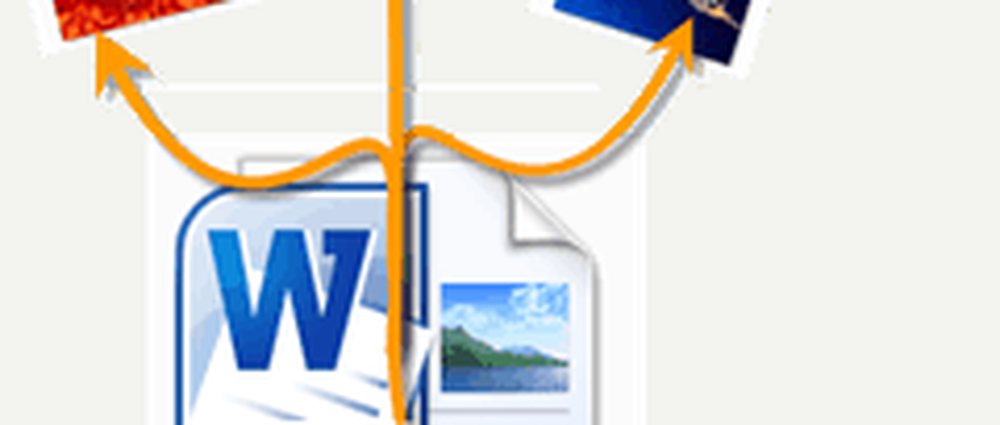
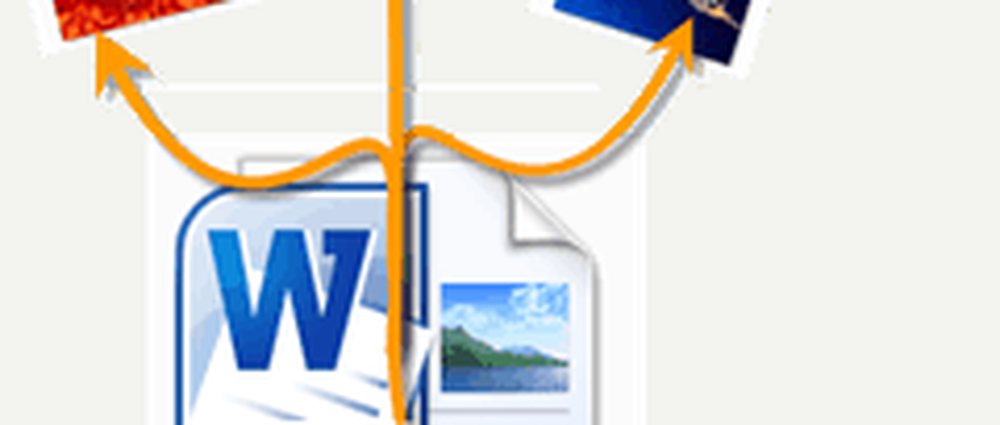 Vorhin habe ich Ihnen gezeigt, wie Sie den Inhalt einer .docx-Datei in Windows 7 erkunden können, und habe Ihnen einige groovige Anwendungen für diesen Trick versprochen. Hier ist eine praktische Lösung: Bilder und Bilder aus einem Word-Dokument extrahieren. Mit diesem Trick können Sie schnell und einfach alle Bilder speichern, die in ein Word 2007- oder Word 2010-DOCX-Dokument eingebettet sind.
Vorhin habe ich Ihnen gezeigt, wie Sie den Inhalt einer .docx-Datei in Windows 7 erkunden können, und habe Ihnen einige groovige Anwendungen für diesen Trick versprochen. Hier ist eine praktische Lösung: Bilder und Bilder aus einem Word-Dokument extrahieren. Mit diesem Trick können Sie schnell und einfach alle Bilder speichern, die in ein Word 2007- oder Word 2010-DOCX-Dokument eingebettet sind.Zunächst benötigen Sie ein Word-Dokument mit einigen Bildern. PRÜFEN!
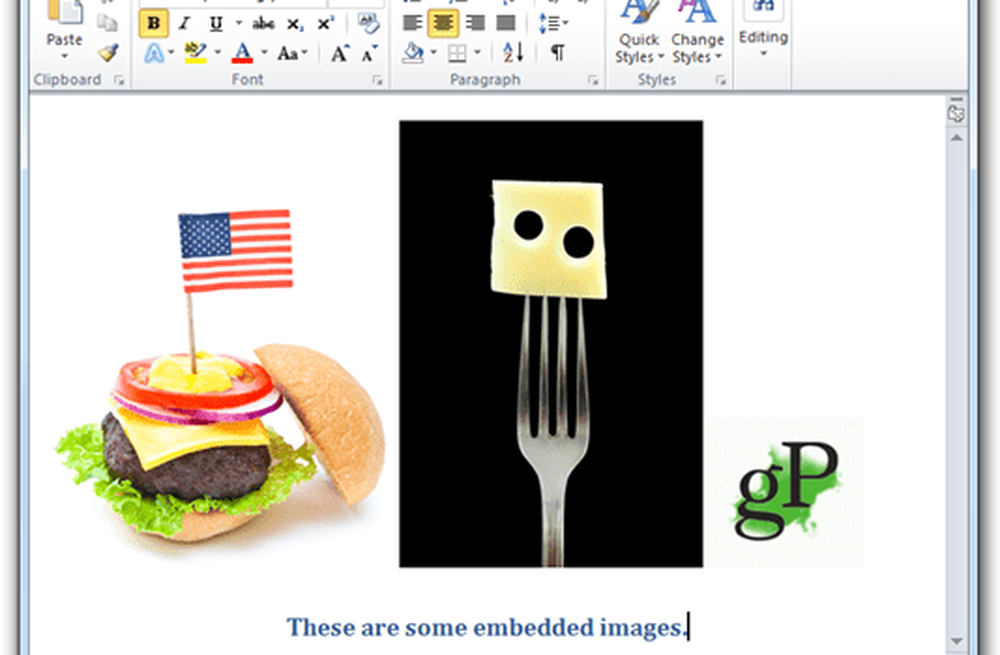
Schritt 1
Hinzufügen .Postleitzahl auf den Dateinamen Ihres .docx Datei, wie ich Sie in unserem früheren Tutorial gezeigt habe.
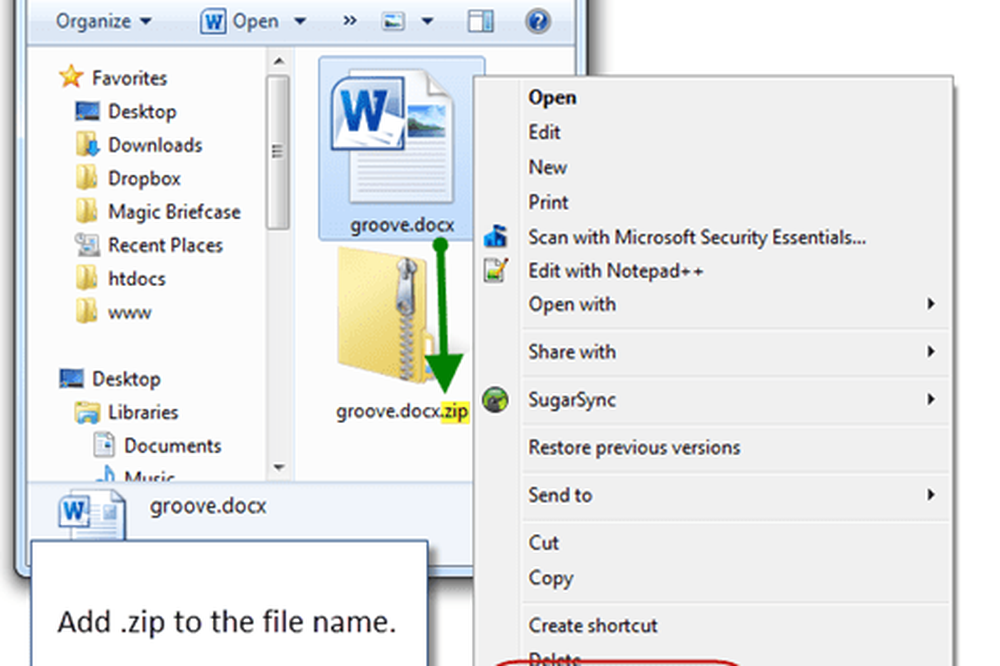
Schritt 2
Doppelklick das .Postleitzahl Datei, die Sie gerade erstellt haben, und navigieren Sie zur Wort Unterordner und dann die Medien Unterordner.

Aussehen! Es gibt alle eingebetteten Bilder.
Schritt 3
Drücken Sie STRG + A um alle Bilder auszuwählen. Dann, Drag & Drop die Bilder in einen anderen Ordner wie den Desktop.
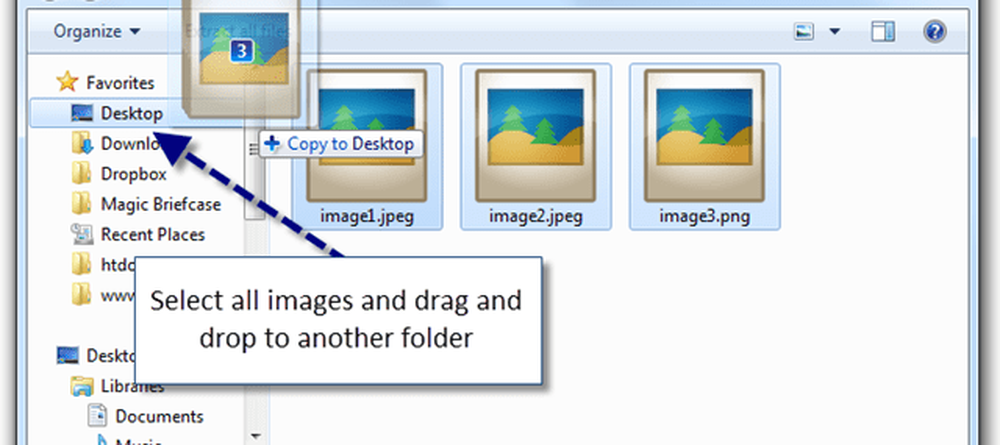
Schritt 4
Genießen Sie Ihre extrahierten Word-Dokumentbilder.
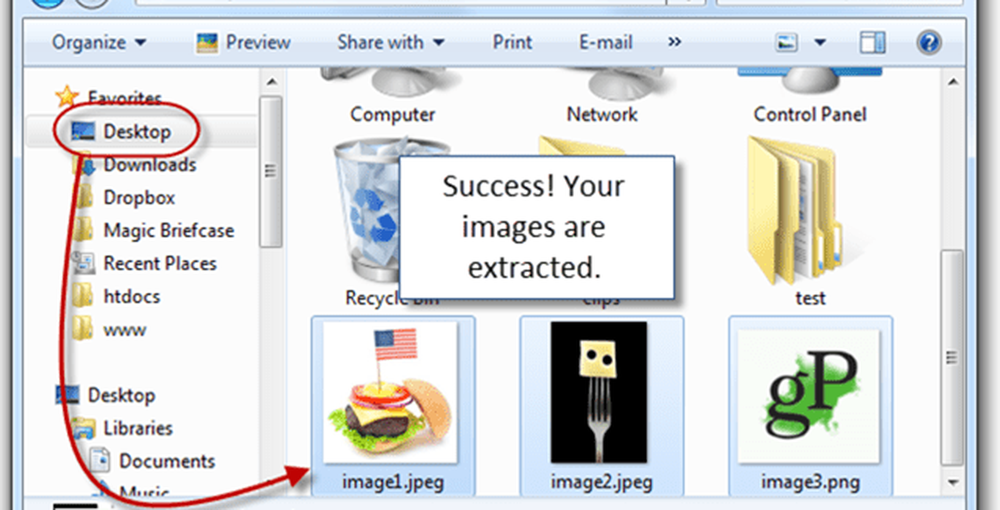
Das ist keinesfalls das nur So speichern Sie Bilder aus einem Word-Dokument, aber ich finde es am einfachsten. Dies ist besonders nützlich, wenn Sie einen langsamen Computer mit einem Herzinfarkt ausführen, wenn Sie ein Word-Dokument mit Dutzenden eingebetteten Bildern und Bildern öffnen. Der Nachteil ist, dass es nur für DOCX-Dateien funktioniert, die mit Microsoft Word 2007, Word 2010, Open Office und LibreOffice erstellt wurden. Wenn Sie eine .doc-Datei haben, müssen Sie Glück haben. Keine Liebe zu knusprigen Versionen des Wortes.
Fragen? Füge eine Notiz in den Kommentaren unten ein. Andere Fragen? Stellen Sie Ihre Frage auf unserer neuen Community-Q & A-Tech-Site!




